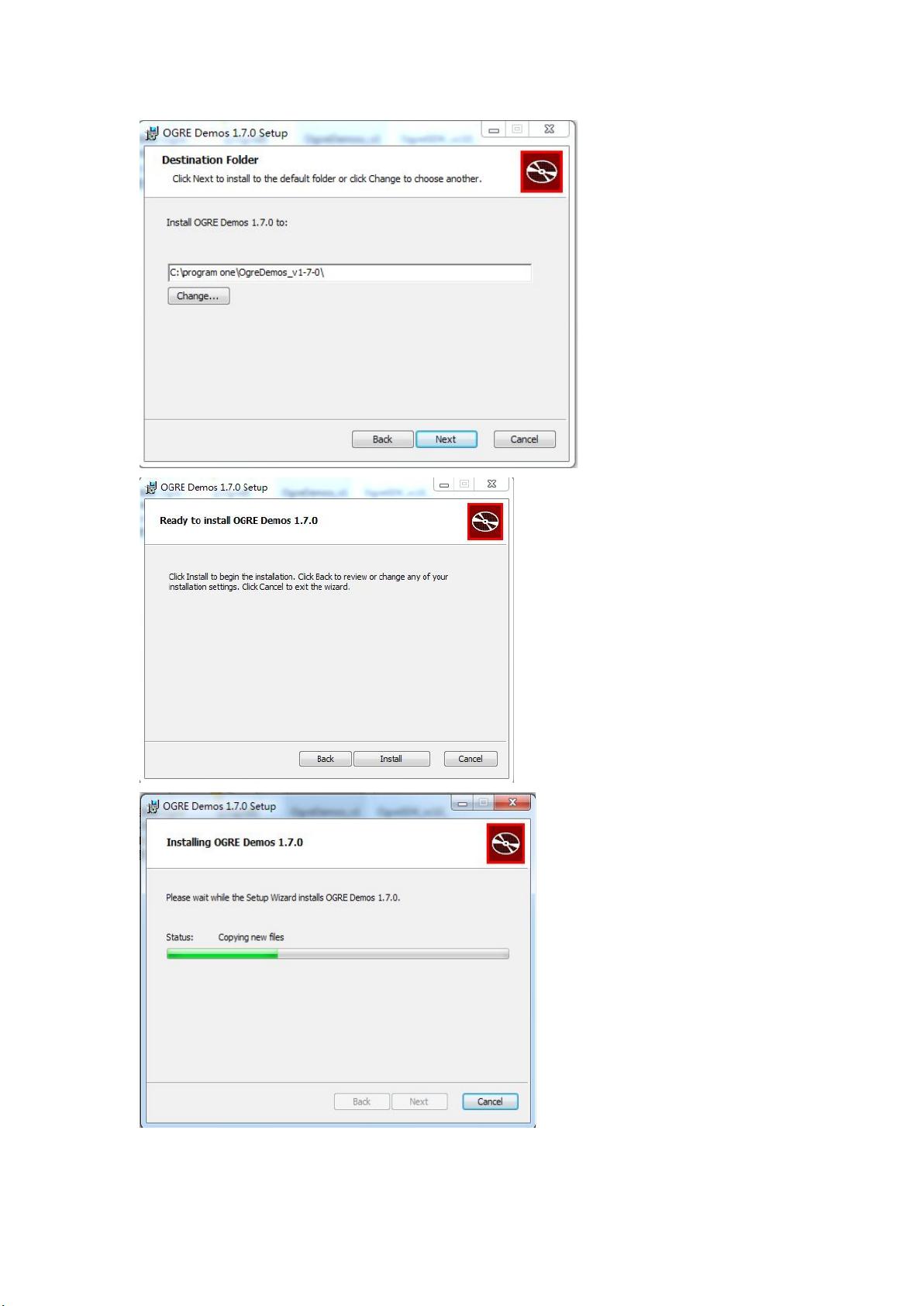Visual Studio 2010下Ogre安装与配置教程
需积分: 9 15 浏览量
更新于2024-07-27
收藏 2.13MB DOCX 举报
本文档详细介绍了如何在Visual Studio 2010环境下配置和安装Ogre图形渲染引擎,包括针对初学者的一系列步骤。Ogre是一个强大的跨平台3D图形库,适用于游戏开发和其他需要高质量3D渲染的应用。
首先,确保安装了Microsoft DirectX SDK,因为Ogre依赖于它。如果先安装了Visual Studio 2010再安装DirectX SDK,可能需要进行额外的配置。这里提到的是先安装DirectX SDK的情况,这可以避免一些潜在的问题。
1. 下载和安装OgreDemos_v1-7-0:
- 访问网址:<http://www.ogre3d.org/download/demos>,下载最新版本的Ogre Demos。
- 安装时遵循官方提供的步骤,这个阶段主要是为了获取Ogre的基本示例和工具。
2. 下载、安装和配置OgreSDK_vc10_v1-8-1:
- 在<http://www.ogre3d.org/download/sdk>获取Ogre SDK for Visual Studio 2010。
- 安装过程中,注意创建一个新的解决方案,并配置环境变量OGRE_HOME,指向Ogre SDK的安装路径,如图所示。
- 成功安装后,可以在Visual Studio 2010中生成新的项目方案。
3. 设置up an application (教程参考):
- 参考官方文档:<http://www.ogre3d.org/tikiwiki/tiki-index.php?page=Setting+Up+An+Application+-+Visual+Studio>
- 下载TutorialFramework.zip文件,通常可以从Ogre网站获取。
- 将下载的文件解压,将其内容添加到现有项目中,包括四个或更多文件。
- 在项目配置中,确保所有配置都被选中,然后在调试配置中设置执行路径,如`$(OGRE_HOME)\Bin\$(Configuration)\$(ProjectName).exe`。
- 工作目录设置为`$(OGRE_HOME)\Bin\$(Configuration)`,以确保正确查找Ogre库文件。
- 添加包含目录,比如`$(OGRE_HOME)\include`和`$(OGRE_HOME)\include\OIS`,以链接到必要的头文件。
通过这些步骤,初学者可以顺利地在Visual Studio 2010环境中集成Ogre,进行3D应用的开发。记住,始终保持与官方文档同步,并根据自己的项目需求进行适当的调整。
2012-03-11 上传
2012-11-29 上传
2021-10-11 上传
2012-03-01 上传
点击了解资源详情
2011-09-07 上传
2010-11-06 上传
土豆皮和秋
- 粉丝: 0
- 资源: 1
最新资源
- 黑板风格计算机毕业答辩PPT模板下载
- CodeSandbox实现ListView快速创建指南
- Node.js脚本实现WXR文件到Postgres数据库帖子导入
- 清新简约创意三角毕业论文答辩PPT模板
- DISCORD-JS-CRUD:提升 Discord 机器人开发体验
- Node.js v4.3.2版本Linux ARM64平台运行时环境发布
- SQLight:C++11编写的轻量级MySQL客户端
- 计算机专业毕业论文答辩PPT模板
- Wireshark网络抓包工具的使用与数据包解析
- Wild Match Map: JavaScript中实现通配符映射与事件绑定
- 毕业答辩利器:蝶恋花毕业设计PPT模板
- Node.js深度解析:高性能Web服务器与实时应用构建
- 掌握深度图技术:游戏开发中的绚丽应用案例
- Dart语言的HTTP扩展包功能详解
- MoonMaker: 投资组合加固神器,助力$GME投资者登月
- 计算机毕业设计答辩PPT模板下载